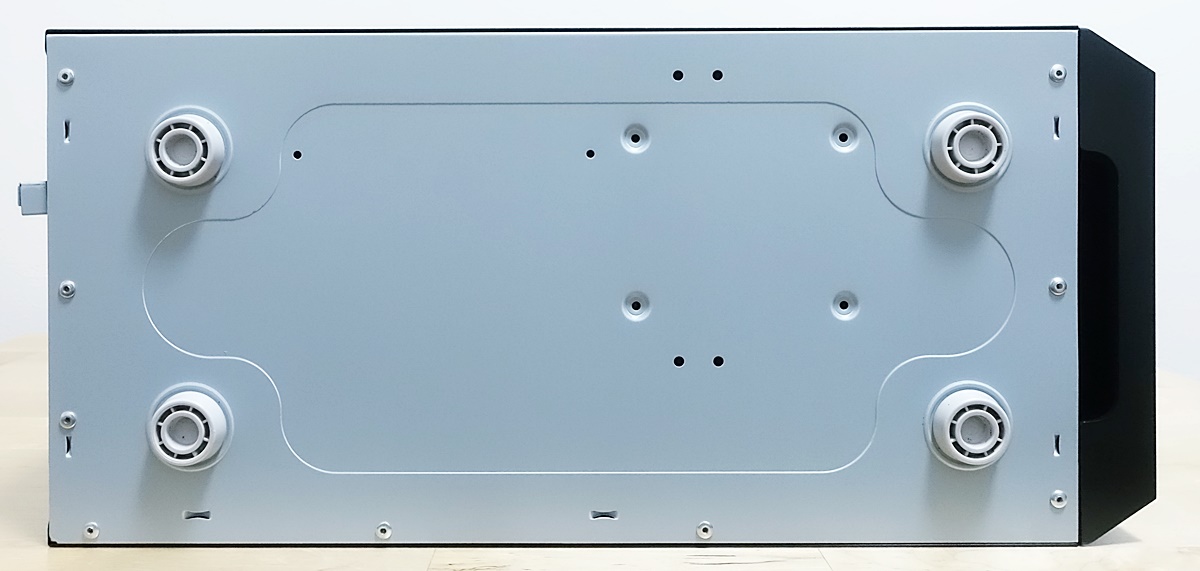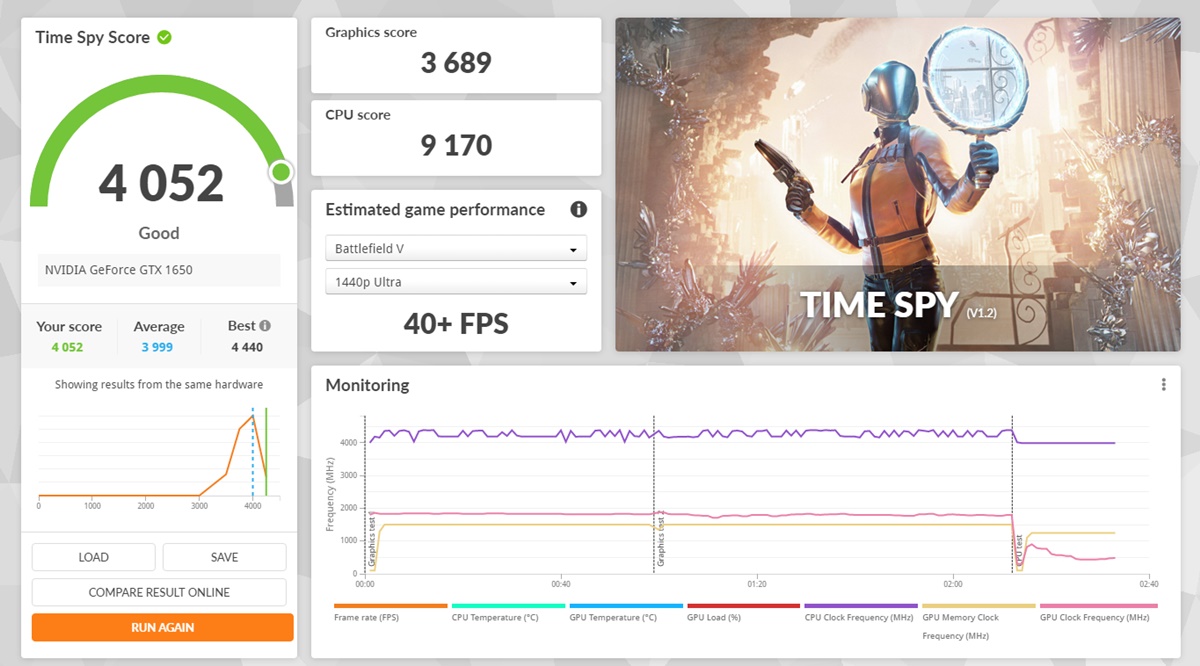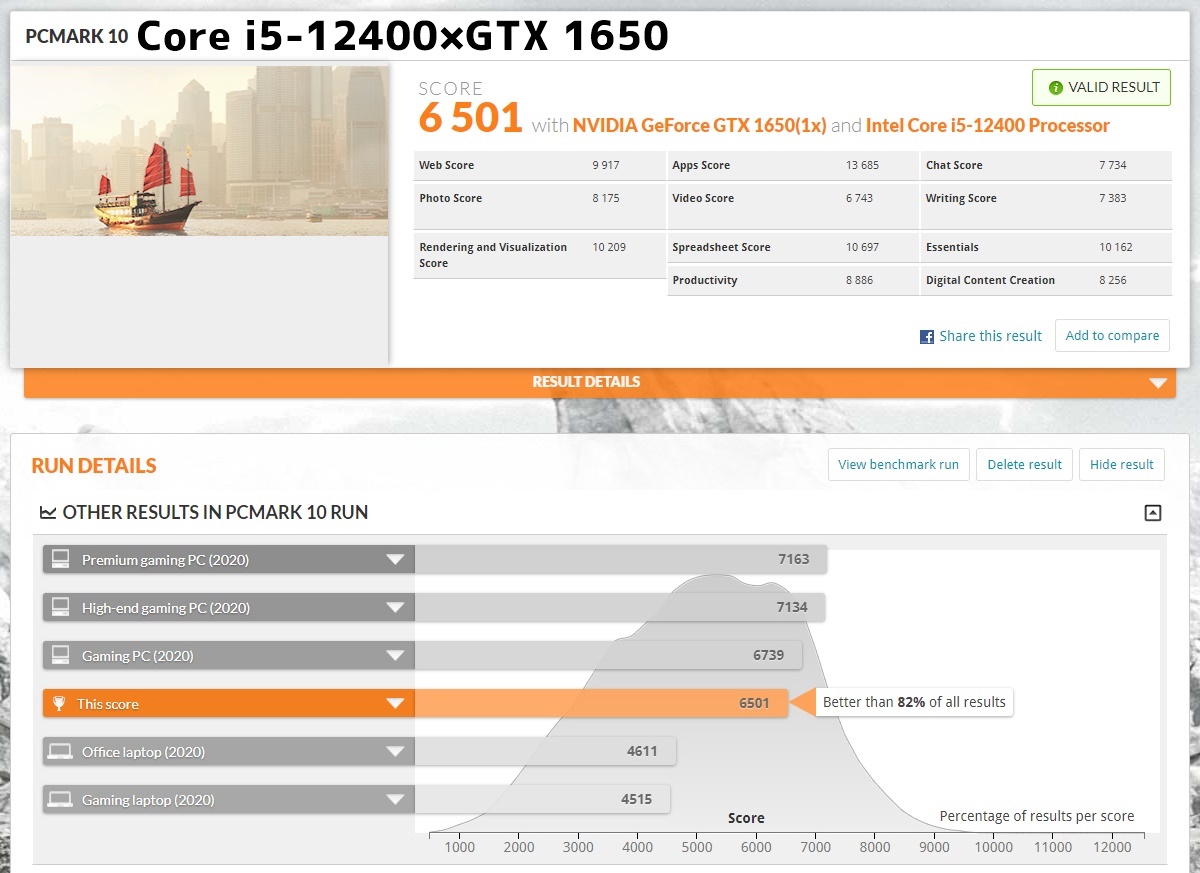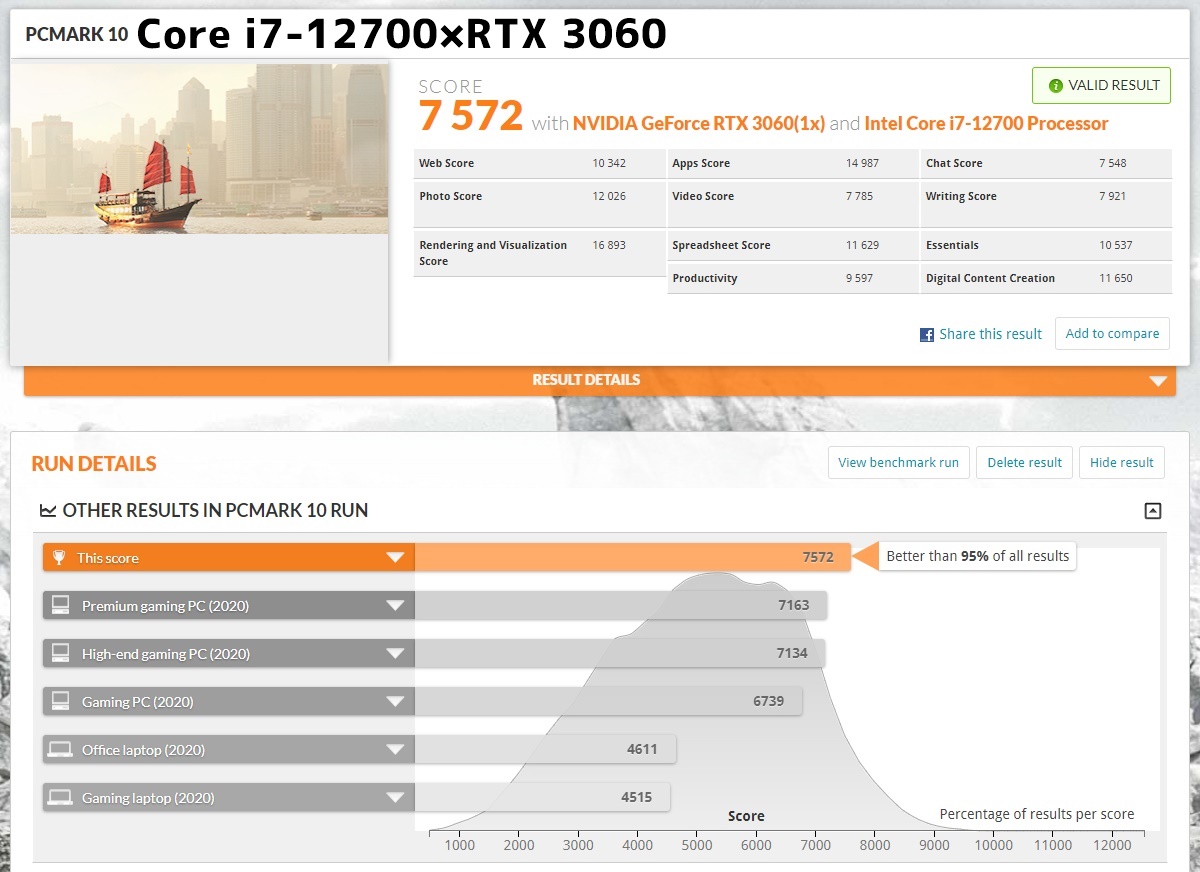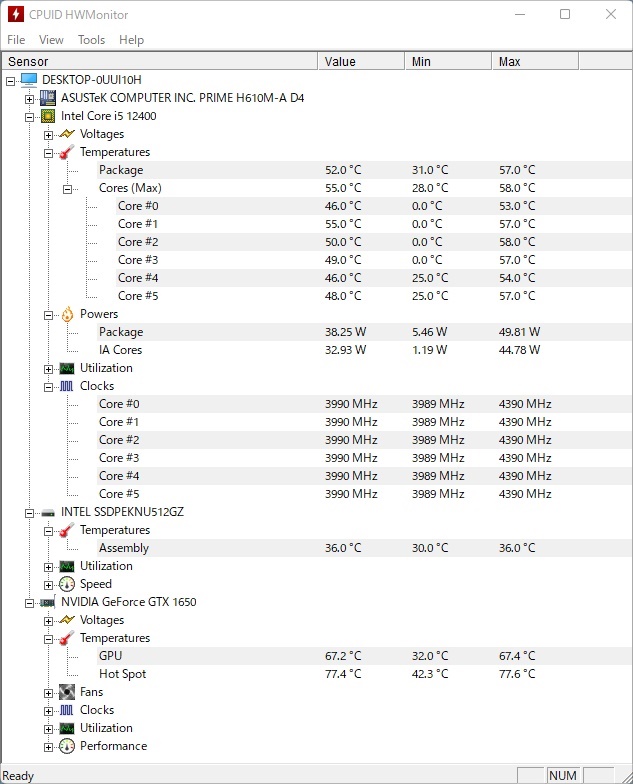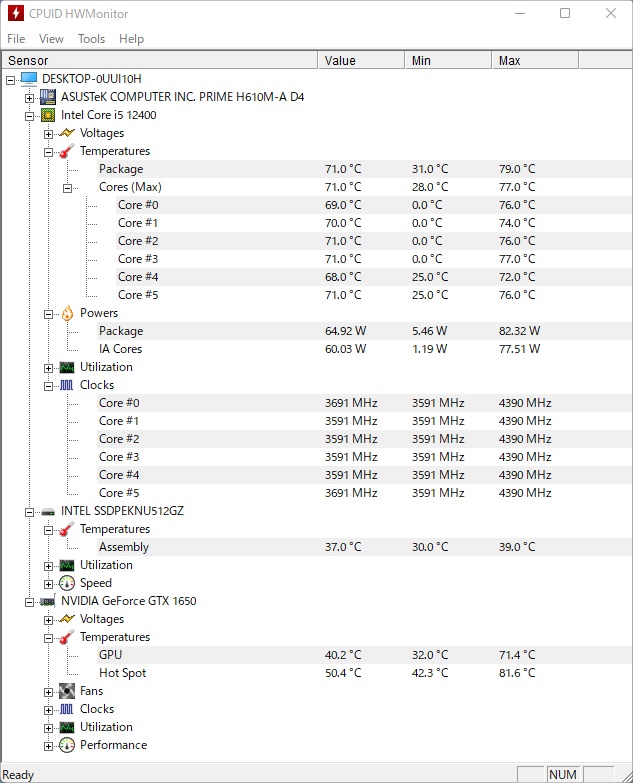今回ドスパラで販売している、サードウェーブの【Magnate MH】をお借りしました。
編集作業やゲームに便利なGTX 1650搭載モデルが10万円台から!ワンランク上のお手頃モデルをチェックしてみましょう。
スペック
※2022年8月6日時点での内容です。製品仕様・販売価格については変更となる可能性があります。
外観
ムダのないシンプルなデザイン
ニーズの多い一般モデルということで、実用性重視のデザインとなっています。
スチール製のブラックボディに、各種インターフェースやスイッチ類が整然と並べられたシンプルなフロントマスクを装備。クセがないので使うシーンを選びません。
ケースの大きさはミニタワーサイズですね。奥行きと高さがミドルタワーよりも一回り小さいぶん設置しやすく、高さが低いので威圧感を感じにくく、パソコン初心者の方にもなじみやすいサイズです。
底面はこんな感じで、樹脂製のインシュレーターを装備しています。
高い冷却性能
オーソドックスなケースながら、冷却面はバッチリ。
通気口は、フロント・背面・左側面の3か所に設置され、通気性はバツグン。
背面のファンでスムーズなエアフローを生み出し、内部に熱がこもる心配はありません。ちなみに、ファンは静音仕様なので、操作音が静かなのもポイント。
ポイントを押さえたインターフェース
インターフェースは基本的なもののみ搭載しています。
USB端子はフロント・背面あわせて計8ポート搭載。規格はレガシーのUSB2.0のほか、最大10Gbpsの転送に対応したUSB3.2 Gen.2を採用しており、ポイントはしっかり押さえています。これだけのポート数があれば、周辺機器の接続に困ることはまずありません。
映像端子はHDMI・DisplayPortのデジタル2ポートを搭載し、デュアルモニター構成も可能です。3画面以上ならデイジーチェーンを使う必要がありますね。
内部
高い拡張性
内部構成ですが、電源上置きのパーツ配置となっています。
ミドルタワー顔負けの高い拡張性を持ち、拡張ベイは5インチベイ×2基・3.5インチベイ×4基(その内2基は2.5インチベイと共用)の計6基も用意されています。各ベイはシンプルなねじ止め式で、SSDやHDDの増設作業はとてもかんたん。
また、拡張ベイを上にまとめることにより、グラボと干渉せず、将来的にハイエンドクラスのグラボに交換することも可能。なお、長さの上限は約30cmまでといったところです。
ちなみに、ケース裏には配線用スペースはありませんが、ケーブル類はエアフローを妨げないよう、きれいにまとめられています。
ASUS製マザーボード搭載
ミニタワーケースのため、一回り小さいmicro ATX規格のマザーボードを搭載。高い品質と信頼性で人気の高いASUS製のボードで、【PRIME H310M-A】を採用しています。
エントリークラスらしく最低限の内容ですが、M.2 SSDのスロットを2つ装備するほか、USB Type-Cポートを装備。また、熱くなりがちな電源周りには、金属製のヒートシンクを搭載するなど、機能面でのポイントはしっかり押さえています。
GTX 1650を搭載
グラボはエントリークラスのGTX 1650を搭載しています。
貸出機では、ZOTAC製のデュアルファンモデルを搭載していますが、仕様表では映像出力ポート×2とのことなので、別モデルの可能性大です。

各パーツに電力を供給する、いわばPCの心臓ともいえる電源には、450Wのブロンズクラス電源を搭載。電力変換効率は最大85%となっており、コンセントからの電力を効率よく変換できます。最近のデスクトップPCでは、ブロンズクラスが標準となっているので、ポイントはしっかり押さえていますね。
ベンチマーク
各種ベンチマークソフトで性能をチェックしてみましょう。
CINEBENCH
【CINEBENCH】は3Dグラフィックのレンダリング性能を測るソフトです。
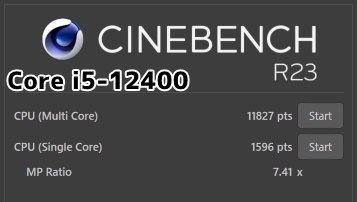
CPUはインテル第12世代の6コア12スレッドCPU・Core i5-12400を搭載しています。
最新世代では設計を一新し、高性能の”P-コア”と省エネの”E-コア”を搭載した、Wコア構成を採用。タスクに応じて、各コアを使い分け、場合によっては両者を併用することで、効率よく処理できるのが強みです。ただし、Core i5でWコアなのはCore i5-12600Kのみで、Core i5-12400はP-コアのみとなります。
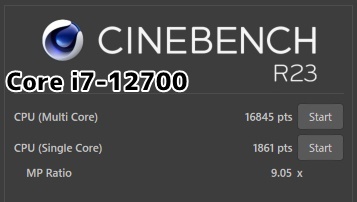
参考までに、上位のCore i7-12700(12コア20スレッド)と比較してみると、シングルスコアは約17%、マルチスコアは約42%と大きく差がつきます。事務作業やゲームならCore i5で十分ですが、編集用途ならCore i7がおすすめです。
3DMARK
3DMARKは、グラフィックボードやCPUを含めたグラフィック能力を総合的に測定するベンチマークソフト。DirectX 11(Sky Diver/Fire Strike)、そして最新のDirectX 12(Time Spy/Night Raid)・RT(Port Royal)それぞれの条件で測定することができます。
グラフィック機能は、GTX 1650を搭載。エントリークラスのグラボですが、Core i5-12400の内蔵グラフィック・UHD 730より約5倍も性能が高く、フルHDでオンラインゲームを楽しめるほどの性能を誇ります。
ただし、VRAM(グラフィックメモリ)が4GBと少なく、性能もあくまで入門レベル。ゲームや編集用途でしっかり使うのであれば、上位のRTX 3060がおすすめです。
| 総合スコア | Graphics Score |
CPU/Physics Score |
Combined Score |
|
| Port Royal | ー | ー | ー | ー |
| Time Spy Extreme |
1856 | 1690 | 4190 | ー |
| Time Spy | 4502 | 3689 | 9170 | ー |
| Night Raid | 33296 | 47903 | 12206 | ー |
| Fire Strike Ultra |
2171 | 2032 | 23929 | 1174 |
| Fire Strike Extreme |
4463 | 4422 | 23880 | 2076 |
| Fire Strike | 9544 | 10293 | 23906 | 3901 |
| Sky Diver | 29925 | 32391 | 20264 | 34967 |
PCMark 10
【PCMark 10】は、ブラウジング・ビデオチャット・動画や画像の編集作業・軽めの3Dゲームなど、一般的な用途での性能を測るソフトです。
ブラウジングやオフィス作業など、基本的なタスクを快適にこなせる目安はスコア3000以上となりますが、余裕でクリアしており、スコア6000台半ばをマーク。動画・画像編集などヘビーな作業にもバッチリ対応できます。
なお、Core i7-12700×RTX 3060との差は、総合スコアで約16%ほど。ただし詳しくチェックすると、ブラウジングやオフィスソフトなどの軽作業ではほとんどスコアが変わりませんが、写真編集のスコアは約47%、レンダリングのスコアは約65%と非常に大きな差が付きます。
編集用途ではCPUとグラボのパワーが重要になるので、本格的に使うならCore i7-12700×RTX 3060くらいあると安心です。
Blender

【Blender】を利用し、3Dグラフィックのデモデータをレンダリングする時間を計測しました。結果は秒で表記しています。
Blenderは、CPUだけでなくGPUもサポートしており、NVIDIA製GPUでは”CUDA”と”OptiX”でのレンダリングが可能です。
| BMW | CPU | CUDA | OptiX |
| Core i5-12400×GTX 1650 | 222 | 65 | 65 |
| Core i7-12700×RTX 3060 | 164 | 30 | 15 |
| Class room | CPU | CUDA | OptiX |
| Core i5-12400×GTX 1650 | 513 | 146 | 145 |
| Core i7-12700×RTX 3060 | 385 | 61 | 32 |
| Barbershop | CPU | CUDA | OptiX |
| Core i5-12400×GTX 1650 | 2466 | ー | ー |
| Core i7-12700×RTX 3060 | 1821 | 255 | 143 |
CPUでのレンダリングでは、もちろんコア・スレッドの多いCore i7-12700がだんぜん有利で、約25~26%と大きめの差がつきます。
本命のGPUレンダリングは、CPUレンダリングを圧倒。このモデルのケースだと、GTX 1650はCore i5-12400よりも約71~72%も早く変換を完了しています。ただし、VRAMが4GBと少ないため、重量級のBarbershopではVRAM不足で動作しないのがネック。
なお、RTX 3060はGTX 1650のさらにその上を行き、両者の差はCUDAで約54~58%、Optixともなると約73~78%にもなります。RTX 3060などのRTXシリーズでは、Optixで非常に高いパフォーマンスを発揮するので、3Dグラフィックのレンダリングで使うなら、RTXシリーズがだんぜんおすすめです。
TMPGEnc Video Mastering Works 7

【TMPGEnc Video Mastering Works 7】を利用し、再生時間6分30秒のMJPEG動画をMP4形式に変換する時間を計測しました。結果は秒で表記しています。
エンコーダーはx264(H.264)およびx265(H.265)を利用し、それぞれ2パス・1パス・NVENCでエンコードしています。なお、NVENCはグラフィック機能を利用した高速エンコード機能のことです。
| H.264(フルHD) | 2Pass | 1Pass | NVENC |
| Core i5-12400×GTX 1650 | 1112 | 563 | 136 |
| Core i7-12700×RTX 3060 | 838 | 426 | 129 |
| H.264(4K) | 2Pass | 1Pass | NVENC |
| Core i5-12400×GTX 1650 | 3472 | 1728 | 395 |
| Core i7-12700×RTX 3060 | 2630 | 1281 | 410 |
まず軽めのH.264をチェック。CPU勝負のソフトウェアエンコード(2Pass・1Pass)では、コア・スレッド数の差がきっちり出ており、Core i7-12700はCore i5-12400よりも約24~26%早く変換を完了しています。
一方、NVENCでは約4~5%差と小さく、グラボのグレードでほとんど変わらないことがわかりますね。
| H.265(フルHD) | 2Pass | 1Pass | NVENC |
| Core i5-12400×GTX 1650 | 1806 | 897 | 158 |
| Core i7-12700×RTX 3060 | 1438 | 701 | 162 |
| H.265(4K) | 2Pass | 1Pass | NVENC |
| Core i5-12400×GTX 1650 | 6621 | 3337 | 359 |
| Core i7-12700×RTX 3060 | 5227 | 2586 | 376 |
重量級のH.265でも同じような傾向で、ソフトウェアエンコードでの両者の差は約20~23%、NVENCVでも約2~5%となっています。
Lightroom Classic CC

【Lightroom Classic CC】を使い、200枚のRAW画像(5760×3840ドット、CR2形式)をDNG形式に変換する時間と最高画質のJPEG画像に書き出す時間をそれぞれ計測しました。結果は秒で表記しています。
JPEG書き出しの際は“スクリーン用・標準”のシャープネスを適用しています。シャープネス処理が意外とCPUに負担をかけるため、特にCPUの性能が重要になります。
| CR2→DNG | CR2→JPEG | |
| Core i5-12400 | 27 | 102 |
| Core i7-12700 | 20 | 70 |
画像変換もCPUの性能勝負ということで、Core i7-12700がやはり有利。Core i5-12400に比べ、軽めのDNG変換では約26%、重量級のJPEG変換でも約31%早く変換を完了しています。
FF14(ファイナルファンタジー14 暁月の終焉)
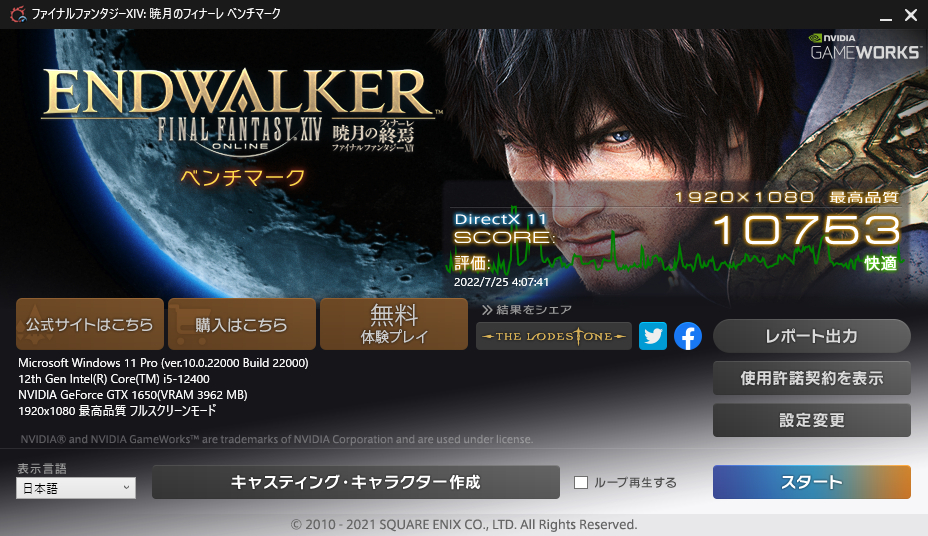
知名度バツグンの国内産MMORPGですね。スコア9000以上で平均60fpsをキープできます。現行のゲーミングPCであれば、フルHD・最高設定でスコア9000をしっかり超えたいところ。
| 最高品質 | 高品質 | 標準品質 | |
| フルHD | 10753 | 12477 | 19690 |
| WQHD | 6482 | 7635 | 15204 |
| 4K | 3018 | 3611 | 7590 |
エントリーグラボとはいえ、フルHD・最高設定でスコア10000以上をマークし、平均81fpsと安定してプレイできます。従来のゲームならこのクラスでも対応可能です。
なお、WQHDなら最低でもGTX 1660 SUPERやRTX 3050は欲しいところ。RTX 3060ならベターですね。
MONSTER HUNTER RISE(モンスターハンターライズ)

大人気の「狩り」ゲームの最新版。バイオハザードでおなじみのグラフィックエンジン”RE Engine”を採用することで、美しい描写と負荷の軽さを両立しています。
下記条件にて平均と最低fpsを計測しました。
解像度:フルHD/WQHD/4K
ゲーム設定:高/中/低
プレイモード:セレクトクエスト(唐傘の妖怪)
| 高 | 中 | 低 | |
| フルHD | 58(52)fps | 144(115)fps | 173(137)fps |
| WQHD | 35(27)fps | 92(80)fps | 171(137)fps |
| 4K | 14(12)fps | 43(39)fps | 144(123)fps |
スムーズに動作する平均60fpsは絶対にキープしたいところ。100fpsもあればド安定です。なお、グラフィック品質は高設定がおすすめ。中設定以下だとだいぶクオリティが落ちてしまいます。
FF14よりもややグラフィック負荷が高く、フルHD・高設定では平均60fpsに届かず。中設定ではガツンとfpsが上がりますが、グラフィックが荒くなるのがネックですね。
最新ゲームともなると、フルHDでも設定を落とす必要が出てきてしまいます。
VALORANT(ヴァロラント)

”リーグ・オブ・レジェンド”でおなじみの、ライオットゲームが手掛けるFPSゲームですね。内容はオーバーウォッチとCS:GOをミックスした感じ。カジュアルなグラフィックはもちろん、多彩なスキルを持つエージェント(現在では11人)を操り、5対5で戦うスタイルは、オーバーウォッチをほうふつとさせます。
ルールはFPSでよくみられる”爆弾設置ルール”を採用しています。爆弾を設置する側と阻止する側に分かれ、設置側は、爆弾を設置し爆発させれば勝利。阻止する側は、設置されないか、解除すれば勝利となります。最大25ラウンド、攻防は12ラウンドごとに切り替わり、13ラウンドを先取した側が勝ちとなります。
また、CS:GOを意識した”購入システム”を実装しており、ラウンド報酬の資金をもとに、ラウンドのインターバルで武器・防具・スキルを購入することができます。味方の装備や資金はチェックできるので、コミュニケーションをとりつつ、状況に応じて装備を調達するのが勝利へのカギとなます。
下記条件にて平均と最低fpsを計測しました。
解像度:4K/WQHD/フルHD
ゲーム設定:高(アンチエイリアス”MSAA 4x”、異方性フィルタリング”16x”、シャープネスの動的補正”オン”)
プレイモード:アンレート
| 高 | 中 | 低 | |
| フルHD | 194(174)fps | 212(197)fps | 228(210)fps |
| WQHD | 117(106)fps | 126(117)fps | 136(128)fps |
| 4K | 54(50)fps | 57(54)fps | 62(59)fps |
競技性の高いゲームなので、スムーズに動作する平均60fpsは絶対にキープしたいところ。平均100fpsをキープできれば、さらに安定してプレイできます。
フルHDでもノートパソコン(Iris Xe Graphics)でプレイできるほど軽く、ゲーミングPCなら朝飯前。重めの設定にしても、フルHDでは平均200fpsを狙えるほか、WQHDでも平均100fps以上をキープできます。
なお、fpsをさらに上げるのであれば、シャープネスの動的補正をオフにするのがおすすめ。
Apex Legends(エーペックス レジェンズ)

最近人気のバトロワ系FPSゲームです。個性的なスキルを持ったキャラクター”レジェンド”を操り、3名1組のチーム戦を繰り広げます。
【パッシブ・戦術・アルティメット】の各スキルをしっかり生かすのはもちろん、キャラの組み合わせによって戦略が変化するので、いかに連携できるかが勝利へのカギとなります。スピーディーな操作性で爽快感はバツグン!テンポよく楽しみたい方におすすめ。
平均と最低fpsを計測しました。
解像度:4K/WQHD/フルHD
ゲーム設定:最高/低(fpsリミット解除)
プレイモード:射撃訓練場
| 最高 | 低 | |
| フルHD | 86(58)fps | 114(95)fps |
| WQHD | 58(48)fps | 71(62)fps |
| 4K | 31(26)fps | 34(28)fps |
FPSゲームなので、スムーズに動作する平均60fpsは絶対にキープしたいところ。100fpsもあればド安定です。
このゲームもわりと軽く、フルHD・最高設定では平均86fpsとなかなかの安定ぶり以上をキープ。ただし、平均100fpsにはパワー不足で、低設定までしっかり落とす必要があります。
Fortnite(フォートナイト)

こちらも同じくバトロワ系の鉄板タイトルです。対人戦にプラスして、採集や建築要素があり、Apex Legendsとはまた違ったベクトルの楽しみ方ができます。チーム戦だけでなく、ソロで気軽にプレイできるのもいいですね。
平均と最低fpsを計測しました。
解像度:4K/WQHD/フルHD
ゲーム設定:DirectX 12、最高/高/中
降下後、1分間のダッシュ&屋内探索
| 最高 | 高 | 中 | |
| フルHD | 65(59)fps | 83(73)fps | 136(121)fps |
| WQHD | 38(35)fps | 48(43)fps | 86(77)fps |
| 4K | 16(15)fps | 22(19)fps | 38(34)fps |
競技性の高いゲームなので、スムーズに動作する平均60fpsは絶対にキープしたいところ。平均100fpsをキープできれば、さらに安定してプレイできます。
軽い部類に入るゲームですが、最高設定が意外と重く、フルHDでも平均65fps止まり。平均100fpsに乗せるには、中設定まで落とす必要があります。
ただし、カートゥーン調のグラフィックなので、中設定でもクオリティは十分ですね。
CrystalDiskMark
【CrystalDiskMark】は、ストレージの読み書きの転送速度をチェックするソフトです。ポイントはランダムデータ(4Kと書いてある項目)の転送速度。これが速いほど、ブラウジングやアプリの動作が速くなり、実用的なストレージといえます。
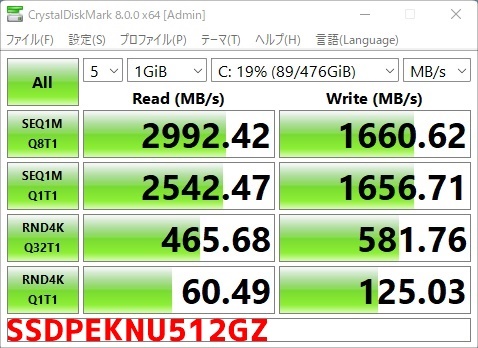
このモデルは大容量の500GB SSDを搭載した、シングルストレージ構成となっています。アプリはともかく、最近のゲームは容量がかなり増えているため、500GB以上あるとやはり安心ですね。SSDは通常タイプよりも4~5倍高速のNVMeタイプで、インテル製のものを搭載しています。
その実力ですが、シーケンシャル(連続データ)の読み込みは2000MB/sとかなり速いのですが、書き込みは1000MB/s台と標準的。また、ランダムもオーソドックスな速度となっており、トータルで見るとスタンダードクラスのSSDといったところですね。
もちろん、SSDということでアプリやゲームはサクサク動き、快適そのものです。
温度
こちらはFF14ベンチマークを実行した際の各パーツの温度です。なお、室温は25℃です。
ミドルクラスCPUということで、発熱は低め。小型の標準CPUクーラーながら、50℃前後の低い温度をキープしています。また、グラボもエントリークラスなので、60℃台後半とこちらも低い温度となっています。
こちらは、CINEBENCH R23実行時の温度となります。
フルロード時では冷却が厳しくなり、CPUは65W・約3.6GHzに抑えた安全運転モードとなっています。発熱の低いCPUといえども、さすがに100%の負荷ともなると、小型CPUクーラーには荷が重い感じですね。
動作音
同じくFF14のベンチマークにて、実際の騒音値を測定してみました。※無響室・防音室での測定ではないので、あくまで参考までにどうぞ
ケースの左側面にて計測した結果です

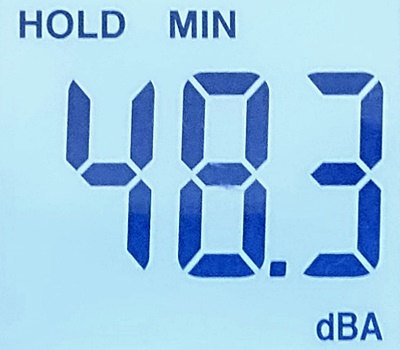
50デシベルが一つの目安となりますが、ピーク時で49.5デシベルと下回っており、だいぶ静かですね。実際にファンの動作音も控えめで、負荷がかかるとやや動作音が大きくなるくらいで、あまり気になりません。
なお、アイドル時は48.3デシベルと、かすかにファンの音が聞こえるレベルで、非常に静かです。
おすすめカスタマイズ
基本的にカスタマイズ不要ですが、編集用途でガッツリ使うなら、メモリは32GBあると安心。また、データの保存用にHDDを追加してデュアルストレージにすると、さらに便利になります。
まとめ
GTX 1650を搭載するだけで快適性が格段に向上し、動画や画像編集がよりはかどるほか、フルHDでゲームを楽しむこともできます。そして、肝心の価格も約10万円台と非常に安く、コスパ◎。予算を重視しつつ性能にもこだわるならまずおすすめ。
なお、編集用途でも使うなら上位のRTX 3060搭載モデルがおすすめ。動画のエンコードだけでなく、3DCGのレンダリングにもしっかり対応できます。特に、RTX 3060ではWQHDでゲームを楽しむこともでき、活用の幅が大きく広がります。
Magnate(マグネイト) BTO
 【スペック】
【スペック】
■OS:Windows 11
■CPU:Core i5-12400
■メモリ:16GB(DDR4-3200)
■グラフィック:RTX 3050※要カスタマイズ
■ストレージ:SSD 500GB(PCIe NVMe)
■電源:650W(80PLUS BRONZE)
■無線LAN:有線のみ
■DVDドライブ搭載/有線キーボード&マウス付属
■価格:144,980円(税込)~
自由自在にカスタマイズできるモデルで、冷却性能の高い大型CPUクーラーを標準装備しているのがポイント。
RTX 3050はGTX 1650よりも約30%性能が高く、VRAMも8GB搭載しているので、編集作業がさらにはかどるほか、フルHDで安定してオンラインゲームをプレイできます。CPUの性能を重視するなら、Core i7-12700にカスタマイズするのもいいでしょう。
raytrek(レイトレック) XV
 【スペック】
【スペック】
■OS:Windows 11
■CPU:Core i7-12700
■メモリ:16GB(DDR4-3200)
■グラフィック:RTX 3060
■ストレージ:SSD 500GB(PCIe NVMe)
■電源:650W(80PLUS BRONZE)
■無線LAN:有線のみ
■DVDドライブ搭載/有線キーボード&マウス付属
■価格:191,980円(税込)~
Core i7-12700とRTX 3060を搭載したミドルタワーモデル。本格的な編集用途なら、このモデルがまずおすすめ。
あわせて知りたい
3ステップ+αでわかるデスクトップPC